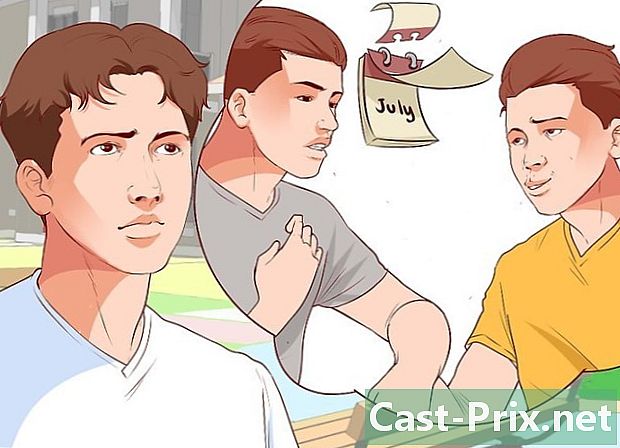如何在Paint中使背景透明
作者:
Laura McKinney
创建日期:
8 四月 2021
更新日期:
1 七月 2024

内容
本文是在我们的编辑和有资格的研究人员的协作下写的,以确保内容的准确性和完整性。的内容管理团队会仔细检查编辑团队的工作,以确保每个项目都符合我们的高质量标准。
如果背景是纯色,则Paint可以分离图像的背景。然后,您可以将此背景粘贴到另一张图像中。但是,它不允许保存具有透明背景的图像。在记录的图像中,图像的所有透明部分将被替换为白色。
阶段
-

打开您的图片。 右键单击图像,然后将光标放在 打开与,然后选择 油漆 在程序列表中。- 图像必须具有纯色或白色背景。
-

选择背景色。 单击窗口顶部工具栏中的颜色2。在这里,您可以选择图像的背景颜色为 颜色2.- 例如,如果图像背景为白色,则必须调整 颜色2 在相同的白色阴影下。
-

拿选择工具。 单击工具栏中的移液器。 -

在后台单击。 那会解决 颜色2 根据您背景的颜色。现在,您可以将图像与背景分开。 -

打开菜单 选择. 单击工具栏上的选择。将会出现一个下拉菜单。 -

点击 透明选择. 这样,您可以为所有选择启用透明选择。菜单中选项旁边将出现一个复选标记。 -

选择选择的类型。 单击矩形选择或自由选择。您会在菜单中找到这些选项 选择.- 根据您要选择的区域,可以在工具栏中使用这些工具中的一个或另一个。 透明选择.
-

选择图像。 选择要与背景分离的图像并在其周围绘制。- 您将看到一个黑色的轮廓,但是当您释放鼠标按钮时,它将消失。
-

显示选择。 右键单击所选区域。然后,您将看到一个虚线矩形。 -

复制选择。 从conuel菜单中选择“剪切”或“复制”。您将选择复制到 剪贴板.- 这将分离图像路径和背景。
-

打开一个新图像。 点击 文件然后 新它将打开一个新图像。现在,您可以粘贴刚刚复制的图像。 -

粘贴您的图像。 右键单击新图像,然后选择 粘贴。这会将您先前复制或剪切的图像粘贴到具有旧背景且现在透明的新图像中。